آموزش نصب پلاگین Chrome remote Desktop روی لینوکس
در این پست قصد داریم به آموزش نصب پلاگین Chrome remote Desktop روی لینوکس بصورت کاملا تصویری برای شما دوستان عزیز بپردازیم. امیدواریم مقاله آموزش نصب پلاگین Chrome remote Desktop روی لینوکس مورد توجه شما قرار بگیرد و برایتان مفید باشد. با ما همراه باشید.
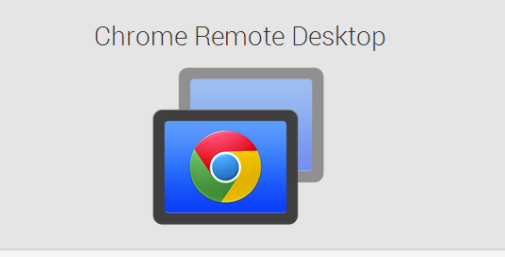
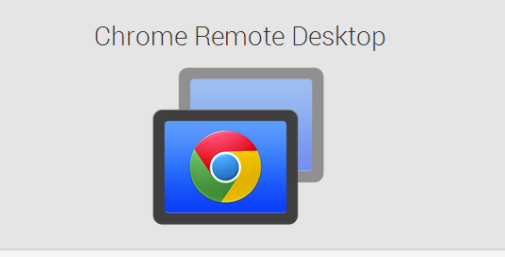
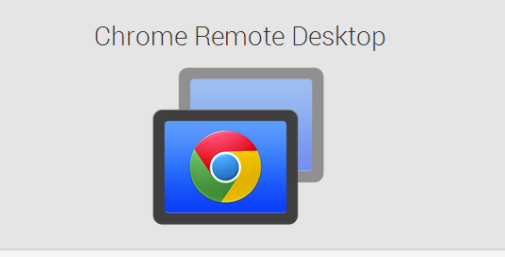
نصب پلاگین Chrome remote Desktop روی لینوکس
در این آموزش با Chrome remote Desktop آشنا خواهید شد. این پلاگین به منظور اشتراک گذاری صفحه نمایش با مشتریان راه دور ، جایگزین مناسبی برای team-viewer می باشد. در این مقاله روش نصب این webplugin در لینوکس اوبونتو ۱۴٫۰۴ شرح داده شده است :
- نکته ها مقدماتی :
برای بهره گیری از این قابلیت، مرورگر گوگل کروم می بایست در هر دو سیستم میزبان و سیستمی که نیت مدیریـت آن را از راه دور دارید نصب شده باشد.
- Ubuntu 14.04
برای نصب این توانایی می بایست گوگل کروم در دسکتاپ لینوکس اوبونتو ۱۴٫۰۴ شما نصب شده باشد. که خواهید توانست آن را از لینک پایین دانلود نمایید :
https://www.google.com/intl/en_in/chrome/browser/
جدای از این به منظور نصب و هندل کردن پلاگین در کروم نصب شده در سیستم تان به یک اکانت گوگل نیاز خواهید داشت.
نصب پلاگین Chrome remote Desktop بر روی لینوکس
برای نصب ابتدا آدرس chrome://chrome-signin/?source=7 را در مرورگر کروم خود تایپ کرده و سپس با اکانت جی میل خود وارد شوید :
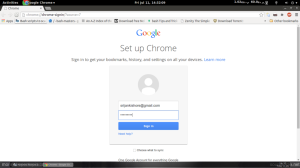
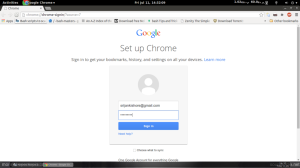
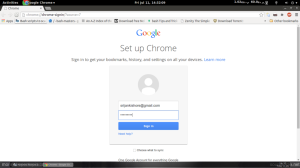
نصب پلاگین Chrome remote Desktop روی لینوکس
با داخل به لینک پایین پلاگین را از chromestore دانلود نمایید :
https://chrome.google.com/webstore/detail/chrome-remote-desktop/gbchcmhmhahfdphkhkmpfmihenigjmpp
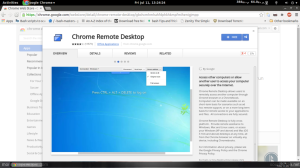
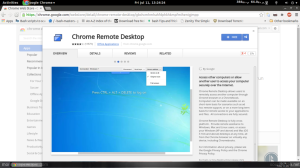
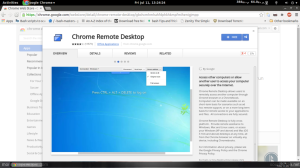
نصب پلاگین Chrome remote Desktop روی لینوکس
بر روی دانلود رایگان پلاگین کلیک نمایید :
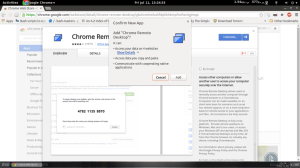
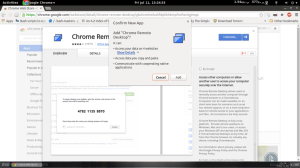
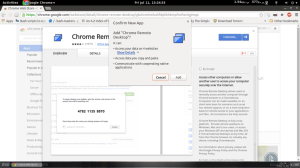
نصب پلاگین Chrome remote Desktop روی لینوکس
بر روی مورد add کلیک نمایید :
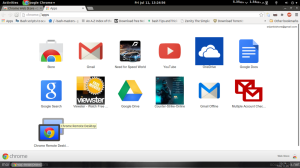
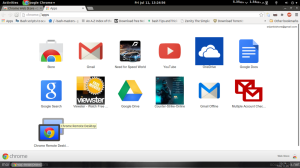
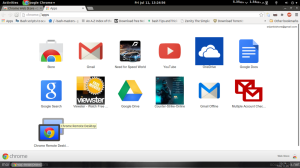
نصب پلاگین Chrome remote Desktop روی لینوکس
حال خواهید توانست پلاگین مورد نظـر را همانگونه که در عکس فوقنشان داده شده است مشاهده نمایید . با کلیک بر روی آیکون Chrome remote Desktop یک پاپ آپ ظاهر می شود :
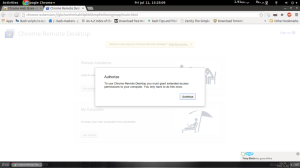
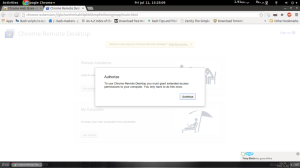
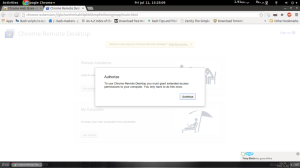
نصب پلاگین Chrome remote Desktop روی لینوکس
بر روی Continue کلیک نمایید :
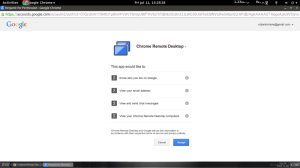
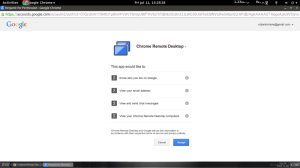
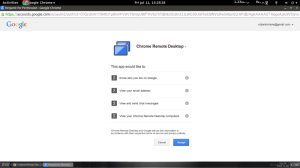
نصب پلاگین Chrome remote Desktop روی لینوکس
بر روی Accept کلیک نمایید :
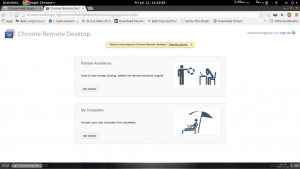
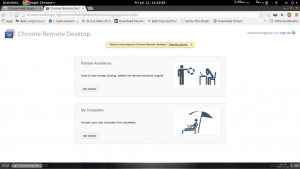
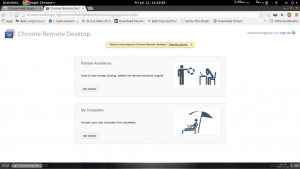
نصب پلاگین Chrome remote Desktop روی لینوکس
نصب پلاگین Chrome remote Desktop در سیستم عامل Linux
در ادامه بخـش Remote assistance بر روی مورد Get Started کلیک نمایید :
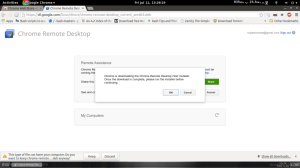
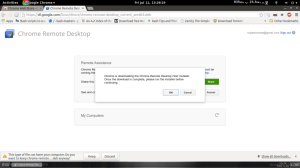
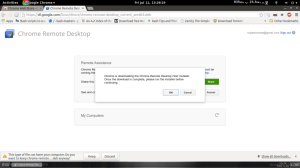
نصب پلاگین Chrome remote Desktop روی لینوکس
یک پاپ آب برای دانلود ظاهر می شود که تائید نمایید :
برای نصب این پلاگین به پکیج python-psutil نیاز دارید . با بهره گیری از دستور پایین آن را نصب نمایید :
sudo apt-get install xvfb python-psutil
| 1 | sudo apt-get install xvfb python-psutil |
سپس فایل مهـم را که قبلا دانلود کرده اید نصب نمایید :
cd Downloads sudo dpkg -i chrome-remote-desktop_current_amd64.deb
| 1 2 | cd Downloads sudo dpkg -i chrome-remote-desktop_current_amd64.deb |
این پلاگین با موفقیت نصب شد و مورد Share و access در اختیار شما قرار می گـیرد :
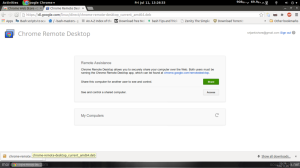
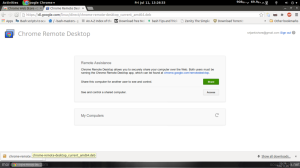
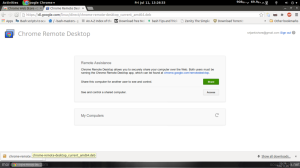
نصب پلاگین Chrome remote Desktop روی لینوکس
با تایپ آدرس پایین در مرورگر خواهید توانست به این صفحه دسترسی داشته باشید:
chrome-extension://gbchcmhmhahfdphkhkmpfmihenigjmpp/main.html
- رابطه از راه دور
اکنون میتوان از امکانات این پلاگین بهره گیری کرد. کروم به همراه پلاگین Chrome remote Desktop می بایست در سیستمی که قرار است از راه دور مدیریـت گـردد نصب شده باشد. با کلیک بر روی مورد access کدی تهیه می شود که در اختیار سیستم دومی که می بایست سیستم اول را از راه دور مدیریـت نماید قرار داده می شود .
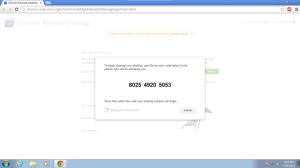
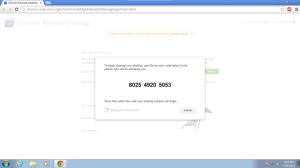
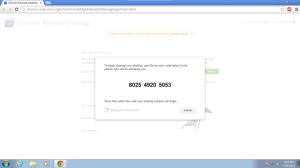
اگر میخواهید مدیریـت سیستمی را بدست بگیرید می بایست از کاربر کد دسترسی اخذ نمایید :
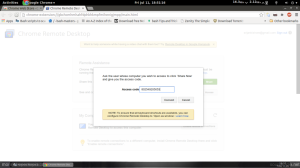
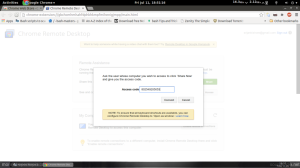
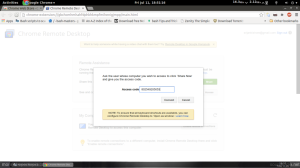
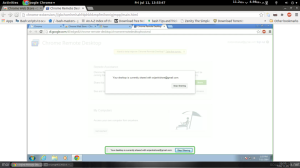
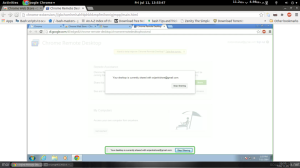
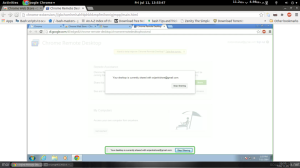
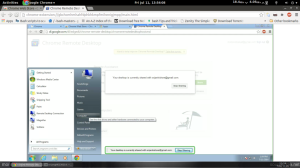
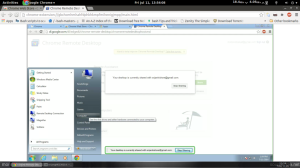
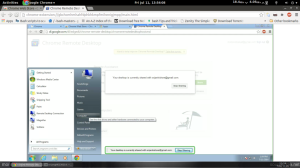
خب دوستان به انتهای مقاله آموزش نصب پلاگین Chrome remote Desktop روی لینوکس رسیدیم. از توجه و همراهی شما سپاسگزاریم . در صورتی که نیاز به اطلاعات بیشتر درمورد سرور مجازی سوئیس و سرور مجازی سوئد دارید کلیک کنید.


